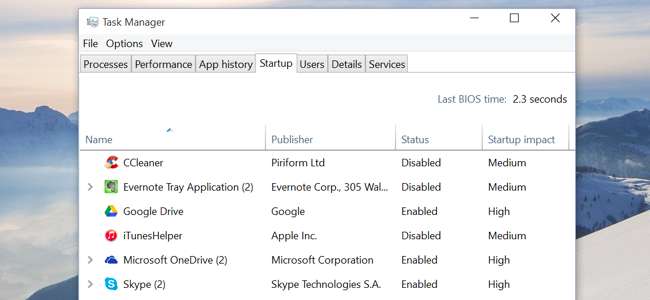
Windows 10 ofrece un administrador de aplicaciones de inicio que prácticamente cualquier usuario de Windows puede usar. Está integrado en el sistema operativo y es fácil de entender; incluso muestra qué programas ralentizan más el inicio.
Las computadoras de Windows tienden a arrancar más lentamente con el tiempo a medida que instala más programas de escritorio, muchos de los cuales se agregan al proceso de inicio y se inician automáticamente cada vez que inicia su computadora. El nuevo administrador de inicio te ayuda a recortar cosas.
Acceda al Administrador de inicio de Windows 10
RELACIONADO: Esto es lo que diferencia a Windows 10 para usuarios de Windows 7
Encontrarás esta función en el Administrador de tareas. Para abrirlo, haga clic con el botón derecho en la barra de tareas (o manténgala presionada con el toque) y seleccione Administrador de tareas.
También puede presionar Ctrl + Shift + Escape para abrir el Administrador de tareas directamente, o presionar Ctrl + Alt + Supr y hacer clic en Administrador de tareas.
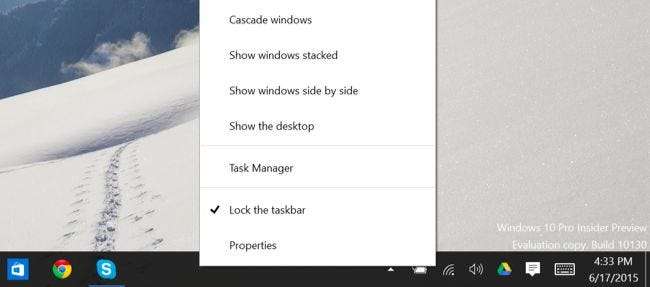
El Administrador de tareas normalmente solo muestra una lista de programas abiertos, por lo que deberá hacer clic en "Más detalles" después de abrirlo.
Haga clic en la pestaña Inicio después de acceder a la interfaz completa del Administrador de tareas.

Deshabilitar los programas de inicio en Windows 10
El administrador de programas de inicio debería ser más fácil de entender que otros administradores de programas de inicio. Verá el nombre de un programa junto con su ícono de aplicación a la izquierda, y el nombre del editor del programa a la derecha.
También verá el "Impacto de inicio" de cada programa de inicio, ya sea Bajo, Medio o Alto. Si ve "No medido", es porque se agregó recientemente y Windows aún no ha tenido la oportunidad de observar el comportamiento del programa. Reinicie su computadora y verá aparecer un impacto.
Para desactivar un programa, haga clic en él y haga clic en el botón Desactivar, o haga clic con el botón derecho y seleccione Desactivar.
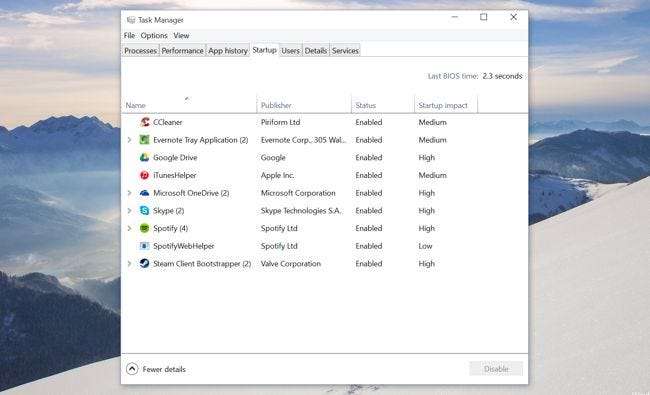
El verdadero desafío aquí es decidir qué deshabilitar. Algunos programas son obvios; por ejemplo, si tiene instalado Dropbox o Google Drive, normalmente se inician cuando se inicia la computadora para que puedan sincronizar archivos. Puede inhabilitarlos, pero no sincronizarán automáticamente los archivos en segundo plano. Puede deshabilitar un programa de chat como Skype aquí, pero no iniciará sesión automáticamente cuando inicie su computadora.
Otros programas serán menos obvios, especialmente las utilidades del sistema y el software relacionado con los controladores que vino con su computadora. Mucho de esto junkware instalado por el fabricante no es necesario, pero le recomendamos que investigue un poco para comprender qué está inhabilitando.
Para obtener ayuda adicional, puede hacer clic con el botón derecho en un programa y seleccionar "Buscar en línea". Windows abrirá una página de búsqueda web con el nombre del programa y su archivo .exe, lo que le permitirá determinar exactamente qué es el programa y qué está haciendo si no está seguro. La opción "Abrir ubicación de archivo" le mostrará exactamente qué archivo .exe en su computadora está comenzando en el arranque.
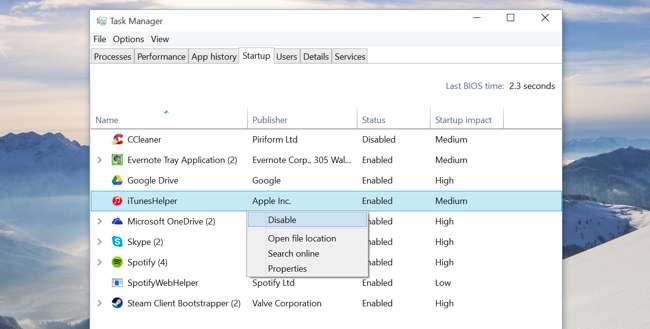
Más formas de acelerar el arranque de una PC con Windows 10
RELACIONADO: Es hora: por qué necesita actualizar a una SSD ahora mismo
También hay otras formas de hacer que su computadora arranque más rápido. Si su computadora no tiene una unidad de estado sólido, especialmente si actualizó una computadora de la era de Windows 7 que venía con un disco duro mecánico, actualizar su PC con Windows 10 a una unidad de estado sólido mejorará drásticamente su velocidad de arranque junto con todo lo demás que requiera guardar y acceder a archivos. Un SSD es la actualización más importante que puede obtener una computadora promedio, y sí, definitivamente lo notará.
PC que venían con Windows 10, como las que venían con Windows 8, utilizar firmware UEFI y arrancar más rápido solo por esa razón. En una computadora más antigua que se actualizó a Windows 10, potencialmente puede obtener algunos ahorros en la velocidad de arranque ajustando algunas configuraciones de BIOS. Por ejemplo, si su BIOS verifica la unidad de DVD de su computadora o las ubicaciones de red cada vez que inicia antes de que inicie desde su disco duro, puede cambiar el orden de arranque y haga que arranque primero desde el disco duro, lo que acelerará las cosas.
RELACIONADO: 10 mitos de ajuste de Windows desmentidos
Otros consejos habituales para modificar Windows no son necesariamente útiles . La desactivación de los servicios del sistema no ofrecerá una mejora notable en la mayoría de las computadoras, a menos que tenga instalados servicios pesados de aplicaciones de terceros. Windows 10 desfragmenta automáticamente las unidades mecánicas y optimiza las SSD, por lo que no debería tener que preocuparse por la desfragmentación manual. Limpiar su registro no ayudará. Las aplicaciones de "limpieza de PC" que prometen velocidades informáticas más rápidas no cumplen esas promesas, aunque pueden eliminar archivos temporales y liberar espacio en el disco.

El administrador de inicio se agregó a el nuevo Administrador de tareas en Windows 8 , pero la mayoría de los usuarios de Windows 10 lo accederán directamente desde Windows 7. Todo el Administrador de tareas ha sido revisado desde Windows 7 , también, siéntase libre de hurgar si estaba acostumbrado al anterior. Encontrará formas más optimizadas de ver el uso de recursos para ejecutar programas y todo el sistema.
Credito de imagen: Aaron y Ruth Meder en Flickr







